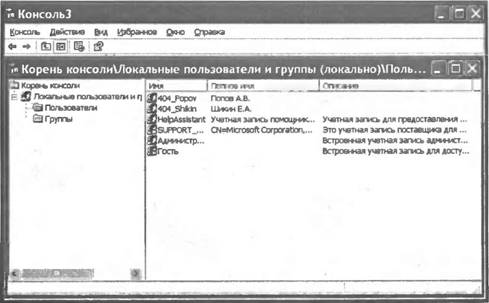Каким образом назначить сценарии входа и выхода из ОС
Сценарии пользователя можно запустить вместе с общим процессом применения групповых политик. После того, как сценарии пользователя будут запущены, ПК со всеми его пользователями, которые принадлежат одному и тому же сайту, будут в автоматическом режиме выполнять сценарий при выходе/входе из ОС.
1. Для того чтобы упростить процесс необходимо выполнить копирование нужных сценариев в папки Scripts\Logon и Scripts\Logoff.
2. В консоли под названием Групповая политика необходимо осуществить вход в папку сценарии.
3. Для того чтобы осуществить настройку сценария входа в ОС, необходимо выполнить клик правой кнопкой мышки по Вход в систему. Будет открыто контекстное меню. Требуется выбрать команду Свойства. Для того чтобы осуществить настройку сценария выхода в ОС, необходимо выполнить клик правой кнопкой мышки по Вход в систему. Будет открыто контекстное меню. Требуется выбрать команду Свойства. Будет открыто новое окошко.
4. Необходимо выполнить клик по кнопке Показать файлы. В том случае, когда сценарии заранее были размещены в нужной папке, вы сможете увидеть их имена.
5. Для того чтобы назначить сценарий, необходимо выполнить клик по кнопке Add а Script. Вы увидите поле ввода, где следует указать имя сценария. Аргументы командной строки, которые будут передаваться сценарию командной строки, указываются в поле под названием Параметры сценария.
6. Во время загрузки и завершения работы сценарии выполняются в определенной последовательности, которая указана в списке сценариев. При желании пользователь может изменить порядок выполнения. Для этого используются Up и Down.
7. Для того чтобы сменить название сценария, или же параметры, необходимо найти и выбрать в списке необходимый сценарий и кликнуть по Изменить.
8. В том случае, если будет необходимо удалить сценарий, необходимо выбрать нужный и нажать кнопку Удалить.
Лекции / Сценарии вход
Сценарий входа – это последовательность инструкций, которые система выполняет при входе пользователя в сеть. Команды назначения сетевых и поисковых устройств, выдача сообщений и другие команды, включенные в сценарий входа, будут выполняться при каждом входе пользователя в систему. (Назначения, выполненные с командной строки, не сохраняются) Инструкции, созданные в сценарии входа, создают исходную структуру сетевой среды, с которой работает пользователь.
Используется 3 вида сценариев входа:
По умолчанию (Default)
Выполняются сценарии входа в следующем порядке
С 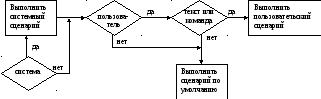
Системный сценарий содержит назначения, действующие для системы в целом; выполняется он в момент входа пользователя в сеть и подключения к серверу; находится в файле NET$LOG.DAT (текстовый файл) в каталоге SYS:PUBLIC.
Пользовательский сценарий – устанавливает соответствие логических устройств и каталогов, а также задает значения переменных для индивидуальных нужд пользователя. Этот сценарий может создаваться как администратором системы, так и пользователем. Система открывает пользовательский сценарий входа и проверят, содержит ли он команду или текст. Если файл пуст, то система минует его, выполняет сценарий по умолчанию. Пользовательский сценарий настраивает исходную среду пользователя; находится в файле LOGIN в почтовом каталоге пользователя (в MAIL Система сама формирует файл сценария в SYSCON, дает имя, связывает с пользователем).
Сценарий по умолчанию – устанавливает основные назначения в системе, причем он не может быть отредактирован. Выполняется в случае не существования пользовательского сценария. Является частью программного кода, содержится в файле LOGIN.EXE в каталоге SYS:LOGIN и SYS:PUBLIC.
Команды сценария входа
выполняется из системного или пользовательского сценария входа.
Команда MAP – важнейшая, используемая в сценарии. Она позволяет установить постоянные назначения указателей устройств, действующие до тех пор, пока эта команда не будет убрана из сценария.
Команда WRITE показывает информацию, предоставленную в кавычках после имени команды
PAUSE -действует аналогично команде DOS PAUSE, прерывая выполнение до нажатия любой клавиши
IF…THEN…ELSE – позволяет определить условие, которое должно выполниться перед тем, как сценарий входа начнет выполнять указанную команду. Может быть до 10 уровней вложенности.
IF DAY_OF_WEEK=”FRIDAY” THEN BEGIN
WRITE “DO REPORTS TODAY”
WRITE “REPORTS DUE FRIDAY”
IF DAY_OF_WEEK=”FRIDAY”THEN BEGIN
DISPLAY – выдает на экран указанный текст
INCLUDE – выполняет подпрограмму сценария входа, загружая текстовый файл, записанный в формате сценария входа
# — вызывает внешнее выполнение EXE или COM-файла. “#” стоит перед именем файла. Выполнение сценария входа продолжается после выхода из исполняемой программы. Для выполнения команды DOS из сценария входа необходимо включить строку
#COMMAND /C команда DOS
#COMMAND /C CLS (очистка экрана)
PHASERS – выдает звуковой сигнал
9. REMARK – позволяет помещать комментарии в сценарии входа
10. EXIT – прекращает работу и осуществляет выход из сценария входа. Если после EXIT в кавычках поместить имя исполняемого файла, то этот файл будет выполнен после выхода из сценария входа. (В системном сценарии эту команду не используют)
11. COMSPEC – устанавливает путь.
Необходимые компоненты среды
Поисковое устройство, соответствующее каталогу PUBLIC
Поисковое устройство для обращения к DOS
COMSPEC, указывающий на каталог
Среда любого П. должна иметь следующие компоненты.
Поисковое устройство, указывающее на каталог PUBLIC. Это позволяет всем П. иметь доступ к утилитам NetWare
Поисковое устройство для обращения к каталогу DOS.
Без этого назначения П. не будут иметь возможность обращаться к файлам DOS.
COMSPEC, указывающий на правильный каталог DOS. Это обеспечивает правильную загрузку COMMAND.COM на любой рабочей станции после выхода из прикладной программы.
REMARK Это примеры системного сценария входа
MAP DISPLAY OFF — отключить выдачу списка назначений MAP
Обобщенное назначение сетевого устройства (*2,*3…)
#COMMAND/C CLS — очистка экрана
IF MEMBER OF “AUT” THEN INCLUDE SYS:SCRIPTS |AT| имя файла.txt — если П. член группы АССТ, то выполняется файл
#CAPTURE S=FS1 Q=LASERJET TI=10 NFF прогон страниц
SET PROMPT = “$P$G” ?назначения (признак) командной строки
/* команда MAP DISPLAY ON будет исполнена из пользовательского сценария или из сценария по умолчанию
Пример 2. (include в пример 1)
REM это пример личного сценария входа выполняется после сист.сценария
#CAPTURE Q=ADMIN NB TI=10 NFF
IF DAY_OF_WEEK=”FRIDAY” THEN BEGIN
FIRE 9 — 9 раз звуковой сигнал
WRITE “FRIDAY AGAIN, TIME TO
GENERATE THE REPORSS”
MAP DISPLAY ON — включить выдачу списка назначений
MAP — выдать список назначенных устройств
EXIT “WP” – переход к работе с прикладными программами
Что такое сценарий входа windows
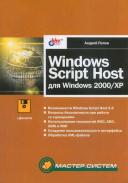



Книга: Windows Script Host для Windows 2000/XP
Сценарий входа для одного пользователя
Сценарий входа для одного пользователя
Сценарии входа для отдельных пользователей назначаются с помощью оснастки Локальные пользователи и группы (Local users and groups).
Замечание
В Windows NT для этого использовался Диспетчер пользователей (User Manager for Domain).
Для добавления этой оснастки в консоли ММС выберем пункт Добавить или удалить оснастку (Add/Remove Snap-in) в меню Консоль (Console) и нажмем кнопку Добавить (Add). В появившемся списке всех имеющихся оснасток нужно выбрать пункт Локальные пользователи и группы (Local users and groups) и нажать кнопку Добавить (Add). После этого появится диалоговое окно, в котором нужно указать, что выбранная оснастка будет управлять локальным компьютером, и нажать кнопку Готово (Finish) (рис. 11.14).
Рис. 11.14. Выбор компьютера, которым будет управлять оснастка Локальные пользователи и группы
Никаких других оснасток в окно консоли мы добавлять не будем, поэтому нажимаем кнопку Закрыть (Close) в списке оснасток и кнопку OK в окне добавления/удаления оснасток. После этого мы можем в окне консоли просматривать список локальных пользователей компьютера и изменять их свойства (рис. 11.15).
Рис. 11.15. Список пользователей локального компьютера
Для назначения пользователю сценария входа нужно выбрать этого пользователя (например, Popov) в списке и перейти на вкладку Профиль (Profile) в диалоговом окне со свойствами пользователя. Имя сценария входа вводится в поле Сценарий входа (Logon Script) этого окна (рис. 11.16).
Рис. 11.16. Настройки профиля пользователя
Путь к сценарию входа нужно указывать относительно каталога %SystemRoot%System32ReplImportScripts. Если, скажем, сценарий scr99.bat для пользователя Popov находится в каталоге с полным именем F:WindowsSystem32ReplImportScriptsScript99, то в качестве пути к сценарию входа нужно указать Script99scr99.bat.